操作方...
我们在使用PPT做展示的时候经常想给自己的PPT玩出“花”来,那么今天小编就带着大家一起来看一下如何使用WPS在PPT中做三角时间轴,快来学习吧!
操作方法:
1、在插入选项卡中点击形状,选择其中的直线,在页面上绘制一条直线;
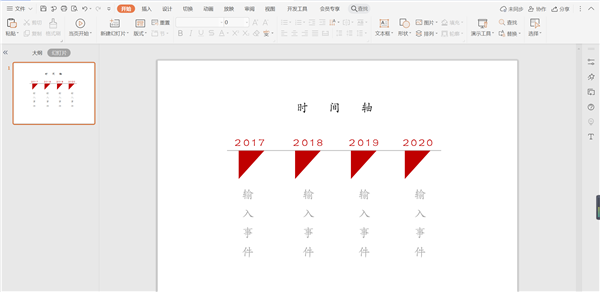
2、选中直线,颜色填充为灰色,线条宽度设置为1.5磅;
WPS如何添加自定义字典?
WPS是一款十分好用的办公软件,有许多人在使用Word的时候经常会找不到自己想要输入的词语,这个时候一款自定义的特殊词典就可以很好地解决这个问题。那么我们要怎么在WPS中插入词典呢?下面小编就带着大家学习一下吧!
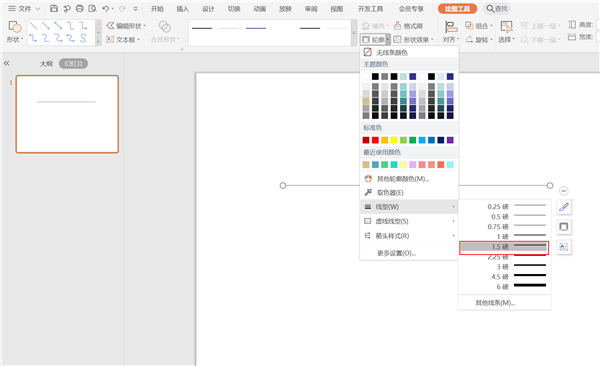
3、同时再插入大小一致的直角三角形,按照如图所示的形状,摆放在直线的下方;
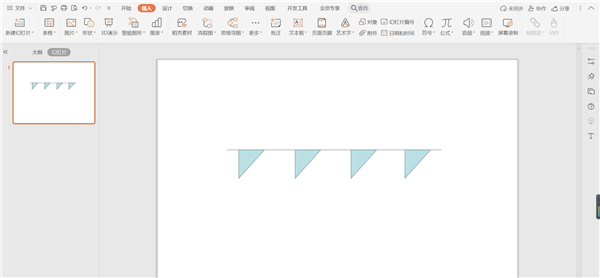
4、选中直角三角形,在绘图工具中点击填充,选择红色进行填充,并设置为无边框;
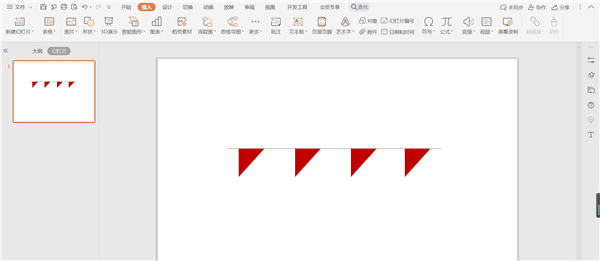
5、在直线的上方输入时间,字体填充为红色;
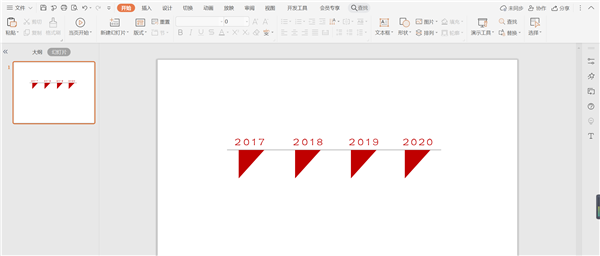
6、在三角形的下方输入相对应的事件,字体填充为灰色,这样红色三角形时间轴就制作完成了。
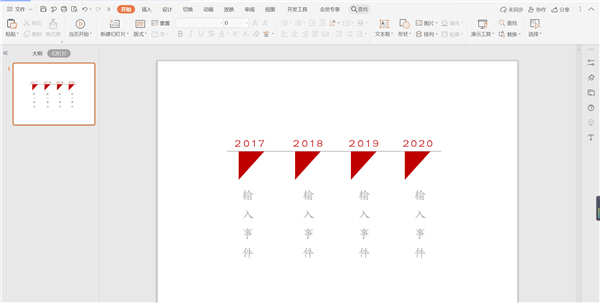
以上就是wps时间轴样式的做法,希望大家喜欢。
WPS文档序列码乱了怎么重新排序?
WPS是一款十分好用的办公软件,在Word文档中插入表格时,有的时候因为某些操作导致序号出现混乱,那么我们应该怎么调整序列号呢?下面小编就带着大家一起学习一下吧!



